UnityMultiplayer 多人在线服务端客户端通用架构的使用指南
Posted CoderZ1010
tags:
篇首语:本文由小常识网(cha138.com)小编为大家整理,主要介绍了UnityMultiplayer 多人在线服务端客户端通用架构的使用指南相关的知识,希望对你有一定的参考价值。
文章目录
🚩 Import
- 下载SKFramework框架,导入到
Unity中;

- 在框架
Package Manager中搜索并下载导入Socket模块;

- Package包中包含
Server服务端内容以及protogen工具,将其解压到工程外;
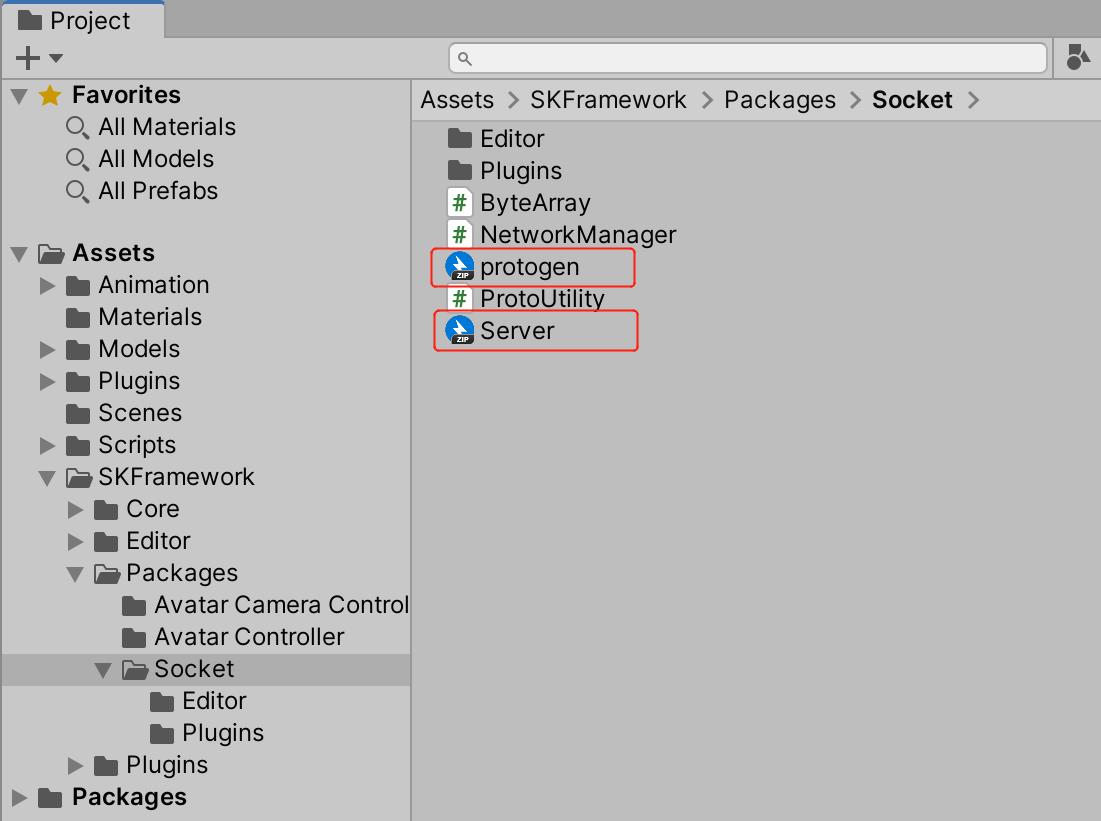
🚀 protogen使用方法
- 编写的
.proto文件放入proto文件夹中;
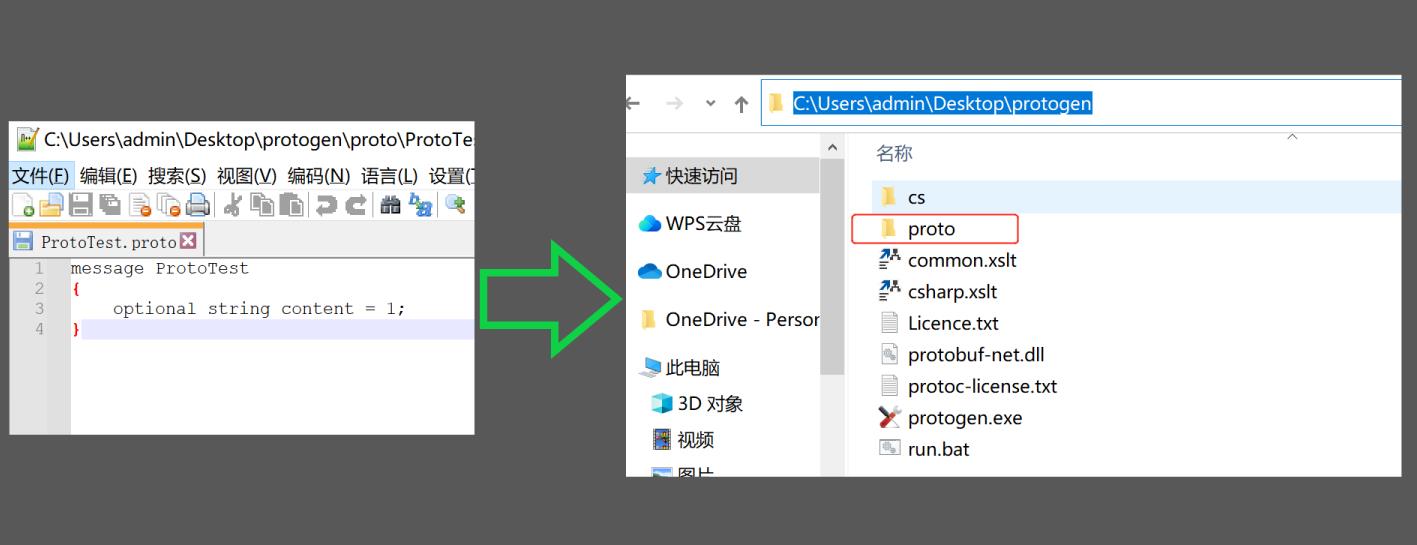
- 打开
run.bat文件,编辑编译指令;

- 运行
run.bat文件,生成后的.cs脚本在cs文件夹中,将其放入到Unity中即可;
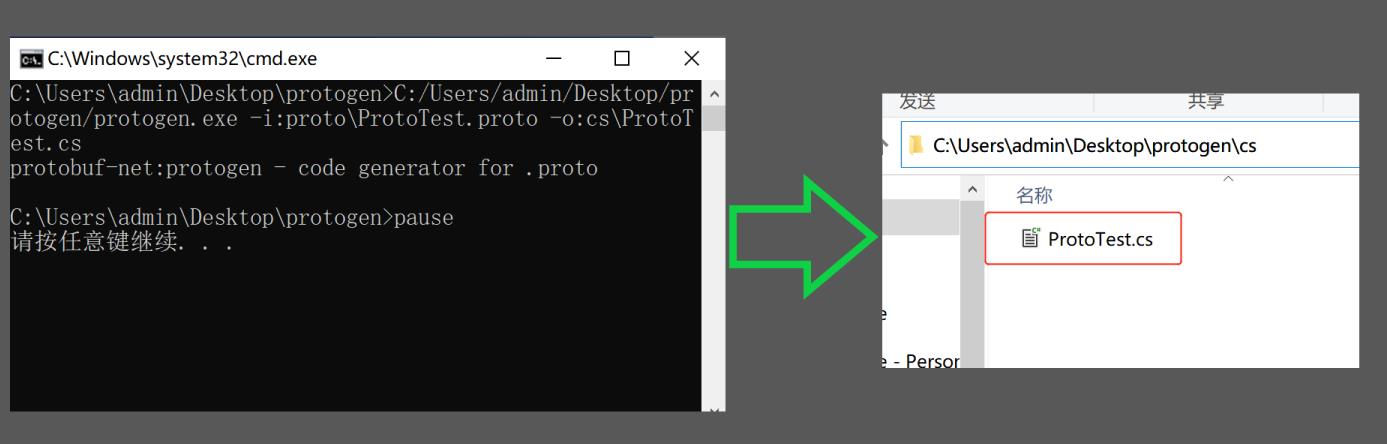
注:.proto文件编译为.cs脚本后,该脚本一般不轻易改动。
- 如果有大量的.proto文件需要编译,编辑编译指令可能会比较繁琐,因此可以使用自定义的工具
Protogen Helper来自动创建run.bat文件。
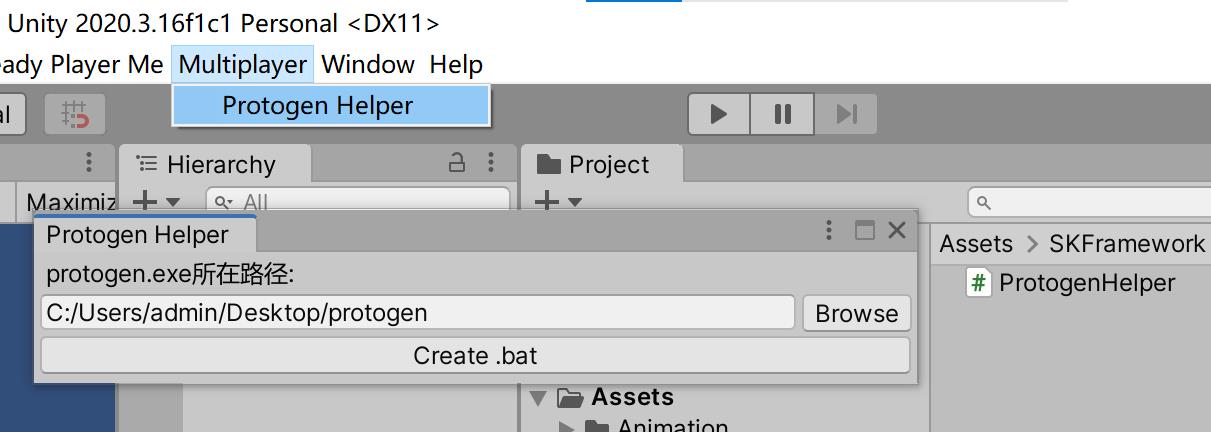
代码如下:
using System.IO;
using UnityEngine;
using UnityEditor;
using System.Text;
using System.Diagnostics;
namespace Mutiplayer
/// <summary>
/// Proto通信协议类编译工具
/// </summary>
public class ProtogenHelper : EditorWindow
[MenuItem("Multiplayer/Protogen Helper")]
public static void Open()
var window = GetWindow<ProtogenHelper>("Protogen Helper");
window.maxSize = new Vector2(1000f, 60f);
window.minSize = new Vector2(200f, 60f);
window.Show();
//根路径
private string rootPath;
private const string prefsKey = "Protogen.exe Path";
private void OnEnable()
rootPath = EditorPrefs.HasKey(prefsKey) ? EditorPrefs.GetString(prefsKey) : string.Empty;
private void OnGUI()
GUILayout.Label("protogen.exe所在路径:");
GUILayout.BeginHorizontal();
string path = GUILayout.TextField(rootPath);
if (path != rootPath)
rootPath = path;
EditorPrefs.SetString(prefsKey, rootPath);
if (GUILayout.Button("Browse", GUILayout.Width(55f)))
path = EditorUtility.OpenFolderPanel("选择路径", rootPath, null);
if (path != rootPath)
rootPath = path;
EditorPrefs.SetString(prefsKey, rootPath);
GUILayout.EndHorizontal();
if (GUILayout.Button("Create .bat"))
string protoPath = rootPath + "/proto";
if (!Directory.Exists(protoPath))
UnityEngine.Debug.Log($"<color=red>文件夹不存在</color> protoPath");
return;
string csPath = rootPath + "/cs";
//如果cs文件夹不存在则创建
if (!Directory.Exists(csPath))
Directory.CreateDirectory(csPath);
DirectoryInfo di = new DirectoryInfo(protoPath);
//获取所有.proto文件信息
FileInfo[] protos = di.GetFiles("*.proto");
//使用StringBuilder拼接字符串
StringBuilder sb = new StringBuilder();
//遍历
for (int i = 0; i < protos.Length; i++)
string proto = protos[i].Name;
//拼接编译指令
sb.Append(rootPath + @"/protogen.exe -i:proto\\" + proto + @" -o:cs\\" + proto.Replace(".proto", ".cs") + "\\r\\n");
sb.Append("pause");
//生成".bat文件"
string batPath = $"rootPath/run.bat";
File.WriteAllText(batPath, sb.ToString());
//打开该文件夹
Process.Start(rootPath);
🪐 客户端接口
Connect: 连接服务端;
/// <summary>
/// 连接服务端
/// </summary>
/// <param name="ip">服务器IP地址</param>
/// <param name="port">端口</param>
public void Connect(string ip, int port)
Send:发送数据;
/// <summary>
/// 发送数据
/// </summary>
/// <param name="proto">协议</param>
public void Send(IExtensible proto)
Close:关闭与服务端的连接;
/// <summary>
/// 关闭连接
/// </summary>
public void Close()
🌈 服务端接口
- 向单个客户端发送数据;
/// <summary>
/// 向客户端发送协议(单点发送)
/// </summary>
/// <param name="client">客户端</param>
/// <param name="proto">协议</param>
public static void Send(Client client, IExtensible proto)
- 向所有客户端发送数据;
/// <summary>
/// 向所有客户端发送协议(广播)
/// </summary>
/// <param name="proto">协议</param>
public static void Send(IExtensible proto)
- 向指定客户端之外的所有客户端发送数据;
/// <summary>
/// 向指定客户端之外的所有客户端发送协议
/// </summary>
/// <param name="proto">协议</param>
/// <param name="except">不需要发送的客户端</param>
public static void Send(IExtensible proto, Client except)
- 关闭指定客户端的连接;
/// <summary>
/// 关闭客户端连接
/// </summary>
/// <param name="client">客户端</param>
public static void Close(Client client)
🧭 数据处理
根据解析出的协议名来调用相应的处理方法:

以上是服务端对ProtoTest类型协议的处理示例,服务端通过Send将该消息转发给所有客户端。
🎨 Example
using UnityEngine;
using SK.Framework.Sockets;
using System.Collections.Generic;
public class Example : MonoBehaviour
private Vector2 scroll;
private List<string> messages = new List<string>();
private string content;
private NetworkManager NetworkManager;
private void OnGUI()
GUI.enabled = !NetworkManager.IsConnected;
if (GUILayout.Button("Connect", GUILayout.Width(200f), GUILayout.Height(50f)))
NetworkManager.Connect("127.0.0.1", 8801);
GUI.enabled = NetworkManager.IsConnected;
if (GUILayout.Button("Disconnect", GUILayout.Width(200f), GUILayout.Height(50f)))
NetworkManager.Close();
GUILayout.BeginVertical("Box", GUILayout.Height(200f), GUILayout.Width(300f));
scroll = GUILayout.BeginScrollView(scroll);
for (int i = 0; i < messages.Count; i++)
GUILayout.Label(messages[i]);
GUILayout.EndScrollView();
GUILayout.EndVertical();
GUILayout.BeginHorizontal();
content = GUILayout.TextField(content, GUILayout.Height(50f));
if (GUILayout.Button("Send", GUILayout.Width(50f), GUILayout.Height(50f)))
if (!string.IsNullOrEmpty(content))
ProtoBuf.IExtensible proto = new proto.ProtoTest.ProtoTest() content = content ;
NetworkManager.Send(proto);
content = string.Empty;
GUILayout.EndHorizontal();
private void Start()
NetworkManager = GetComponent<NetworkManager>();
public void OnProtoTestEvent(proto.ProtoTest.ProtoTest protoTest)
messages.Add(protoTest.content);

Unity Multiplayer 多人在线示例工程:https://github.com/136512892/Unity-Multiplayer
git初识
git初识:
介绍:
版本控制器!!
完成 协同开发 项目,帮助程序员整合代码
软件:SVN 、 GIT
git:集群化、多分支
版本控制器 - 控制的对象是开发的项目代码
代码开发时间轴:需求1 > 版本库1 > 需求2 > 版本库2 > 版本库1 > 版本库2
git 与SVN 区别:
SVN : 服务端 客服端 (不能直接交互) 一对多
--》服务器 炸了--》 数据丢失
GIT: 服务端 客服端 (多对多)
--》客服端可作为临时 服务端
安装:
1.下载对应版本:https://git-scm.com/download
2.安装git:在选取安装路径的下一步选取 Use a TrueType font in all console windows 选项
git 工作流程:
工作区 -------》 暂存区 -----》 服务端(管理) 交互(socket) 《----服务端(管理)工作流程:

基础命令:
1.将已有的文件夹 - 初始化为git仓库:
cd 目标文件夹内部
git init
2.在指定目录下 - 初始化git仓库
cd 目标目录
git init 仓库名
3.在仓库目录终端下 - 设置全局用户
git config --global user.name '用户名'
git config --global user.email '用户邮箱'
注:在全局文件 C:Users用户文件夹.gitconfig新建用户信息,在所有仓库下都可以使用(默认)
4.在仓库目录终端下 - 设置局部用户
git config user.name '用户名'
-- 用户名
git config user.email '用户邮箱'
-- 用户邮箱
注:在当前仓库下的config新建用户信息,只能在当前仓库下使用
注:一个仓库有局部用户,优先使用局部用户,没有配置再找全局用户
5. 查看仓库状态:
当仓库中有文件增加、删除、修改,都可以在仓库状态中查看
>: git status
-- 查看仓库状态
>: git status -s
-- 查看仓库状态的简约显示
--> 工作区操作:
通过任何方式完成的文件删与改
空文件夹不会被git记录
6.撤销工作区操作:改、删:
>: git checkout .
-- 撤销所有暂存区的提交
>: git checkout 文件名
-- 撤销某一文件的暂存区提交
7. 工作区内容提交到暂存区:
>: git add .
-- 添加项目中所有文件
>: git add 文件名
-- 添加指定文件
8. 撤销暂存区提交:add的逆运算:
>: git reset HEAD .
-- 撤销所有暂存区的提交
>: git reset 文件名
-- 撤销某一文件的暂存区提交
9.提交暂存区内容到版本库:
git commit -m "版本描述信息" # 信息要明确
10.撤销版本库提交:commit的逆运算
回滚暂存区已经提交到版本库的操作:
查看历史版本:
>: git log
>: git reflog
查看时间点之前|之后的日志:
>: git log --after 2018-6-1
>: git log --before 2018-6-1
>: git reflog --after 2018-6-1
>: git reflog --before 2018-6-1
查看指定开发者日志
>: git log --author author_name
>: git reflog --author author_name
回滚到指定版本:
回滚到上一个版本:
>: git reset --hard HEAD^
>: git reset --hard HEAD~
回滚到上三个版本:
>: git reset --hard HEAD^^^
>: git reset --hard HEAD~3
回滚到指定版本号的版本:
>: git reset --hard 版本号
>: eg: git reset --hard 35cb292
以上是关于UnityMultiplayer 多人在线服务端客户端通用架构的使用指南的主要内容,如果未能解决你的问题,请参考以下文章